TRACERYのMarkdown独自記法を利用する¶
TRACERYではMarkdownに独自の記法を追加しています。 独自の記法を利用していただくと、簡単に素早く関連のリンクを挿入したり最新情報に追従した表示ができます。
ページ記法¶
「ページ記法」とはTRACREYの他のページのリンクを埋め込める記法です。 「ページ記法」はページのタイトルが変更されても追従し、リンク元のページへ自動でバックリンクされます。
入力例¶
[page:ページ番号] と記述し、ページに既に存在するページを埋め込めます。
[page:作成したいページのタイトル] と記述するとデッドリンクがページに埋め込まれ、デッドリンクをクリックすると新たにページを作れます。
[p:ページ番号] というように page を p に省略できます。
ページ記法記述
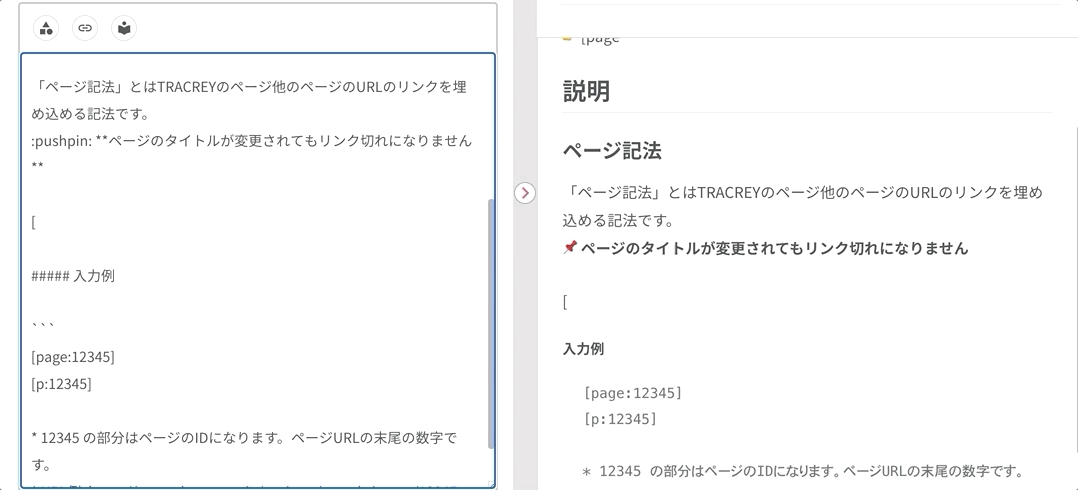
記法から新規ページ作成
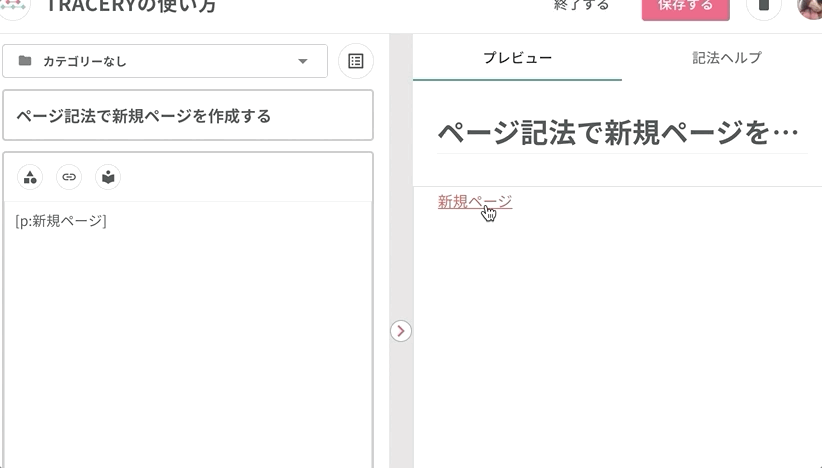
図記法¶
「図記法」とはTRACREYの図のリンクを埋め込める記法です。 ページに図記法を記述した場合、図の内容がページに埋め込まれます。 図のタイトルが変更されてもリンク切れになりません
入力例¶
[daigram:図番号]
[d:図番号] というように diagram を d に省略できます。
図記法記述
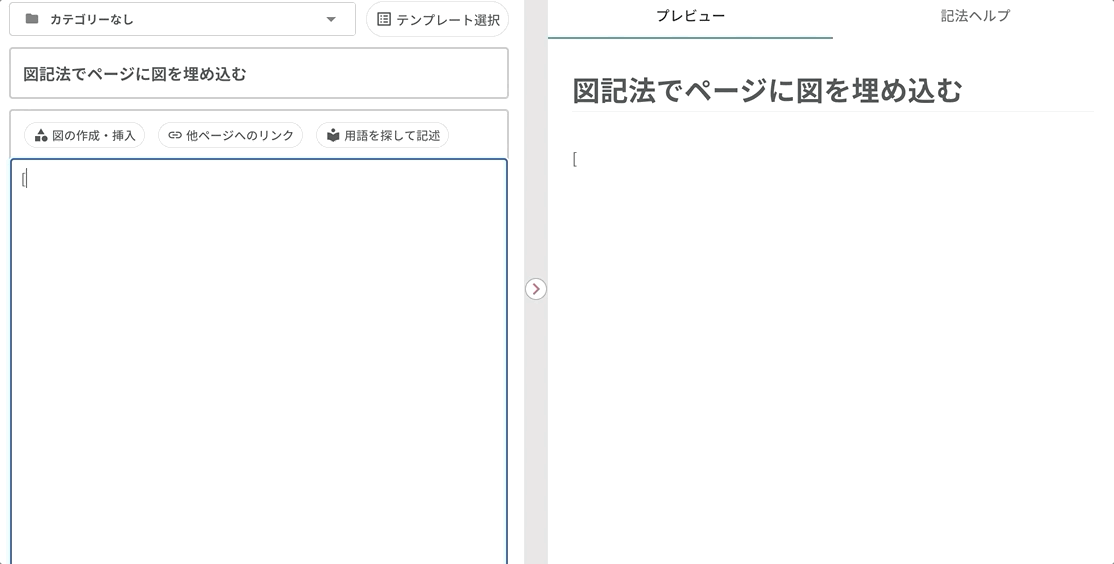
記法から新規図作成
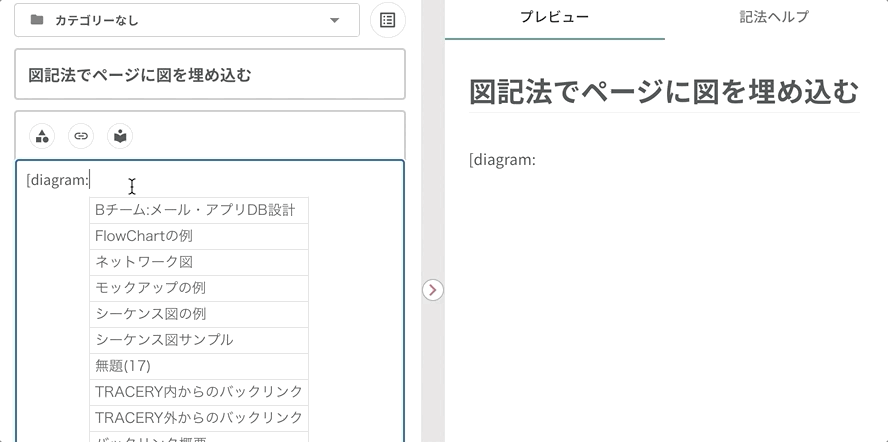
データベース記法¶
「データベース記法」とはTRACREYのデータベース・テーブル・カラムのURLのリンクを埋め込める記法です。
入力例¶
[database:データベース名]
[database:データベース名.テーブル名]
[database:データベース名.テーブル名.カラム名]
[db:名前] というように database を db に省略できます。
データベースを記述
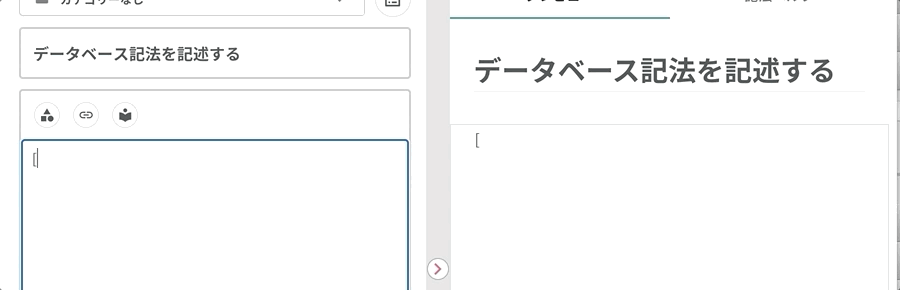
テーブルを記述
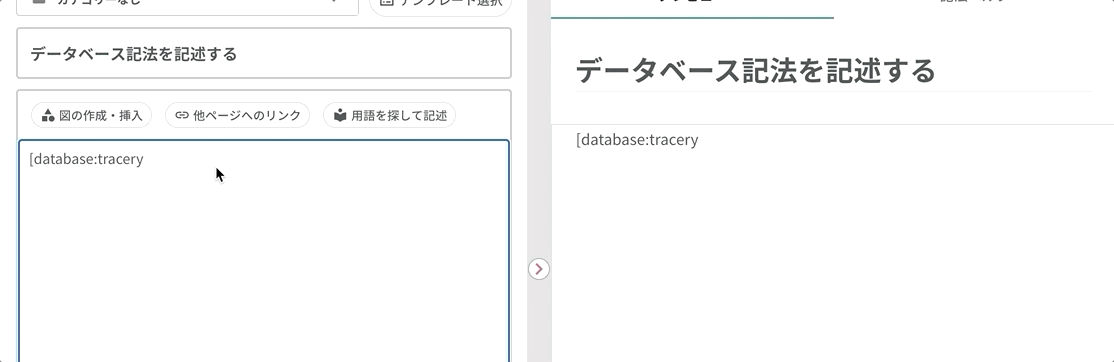
カラムを記述
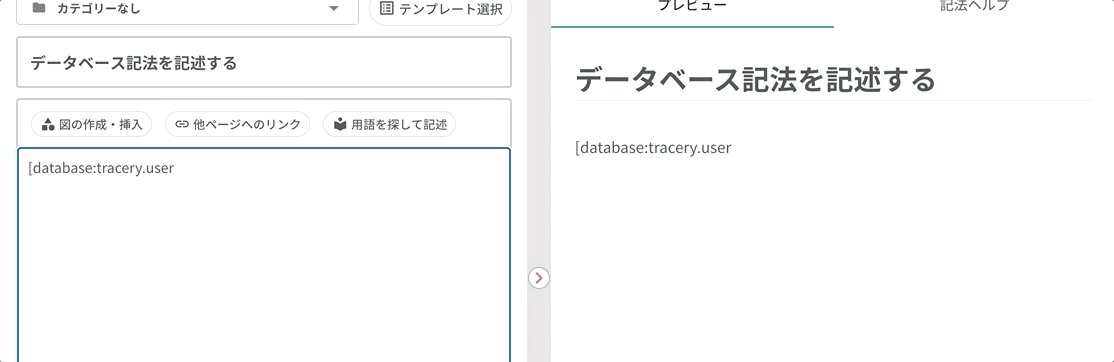
他の記法と同じように、データベース記法もデータベース、テーブル、カラムを作成できます。
[database:作成したいデータベース名.作成したいテーブル名.作成したいカラム名]
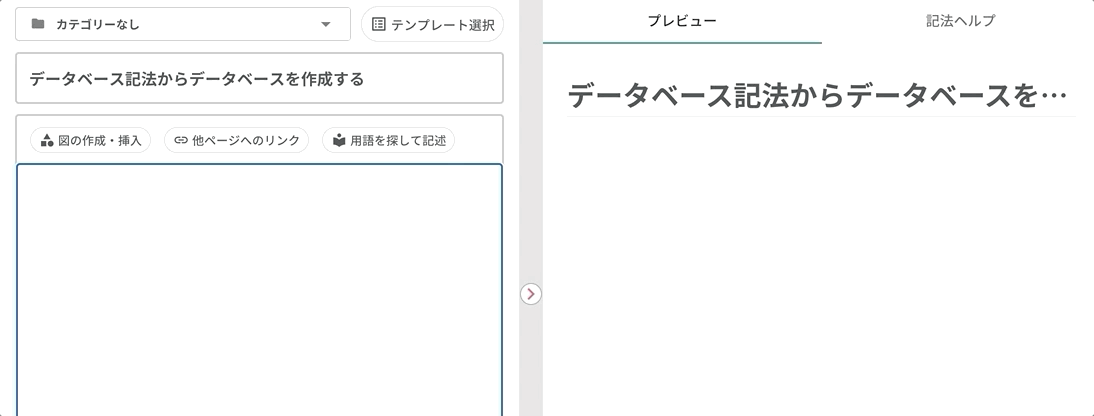
用語サジェスト¶
用語集に登録した用語をサジェストしてくれます。
[t: と書くとと用語のリストがサジェストされキーワードで絞り込みができます。候補を選択するとその用語がテキストエリアに挿入されます。
入力例¶
[t:用語
イシュー記法¶
プロジェクトと連携している、GitHubリポジトリー/Redmineプロジェクトのイシュー(チケット)へのリンクを挿入できます。 Redmine連携は「プロジェクト設定 > Redmine連携」からできます。 GitHub連携は「プロジェクト設定 > GitHub連携」からできます。
入力例¶
GitHubの場合
#12345:orgnization/repository
Redmineの場合
#12345:redmineproject
12345の部分はイシュー(チケット)の番号になります。
#の後にキーワードを書き始めるとイシューのタイトルがサジェストされます。
Googleドライブ記法¶
プロジェクトと連携している、Googleドライブのファイルへのリンクを挿入できます。 Googleドライブ連携は「プロジェクト設定 > Googleドライブ連携」からできます。
入力例¶
[google:12345]
[g:12345]
12345の部分はGoogleドライブのファイルIDになります。
[g:または[google:と書き始めるとGoogleドライブの中のファイルがサジェストされます。
メンション記法¶
@<ユーザー名> でメンション記法として表示されます。 @に続けて文字を入力すると、プロジェクト内のメンバーがサジェストされます。
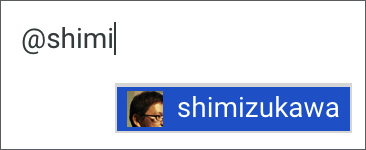
ページコメント、図のコメントにてメンション記法を利用すると、コメント一覧画面にてメンションされたユーザーを「宛先」として絞りこめます。
